本文为您介绍如何在数据源页面,查看、复制、编辑和删除目标数据源。
查看数据源
创建数据源后,您可以在数据源列表查看所有已创建数据源的基本信息、详情和网络连接等信息,也可以根据数据源类型进行筛选、根据数据源的创建时间进行排序,以及模糊搜索指定数据源。
登录 OceanBase 管理控制台。
在左侧导航栏,单击 数据传输 > 数据源管理。
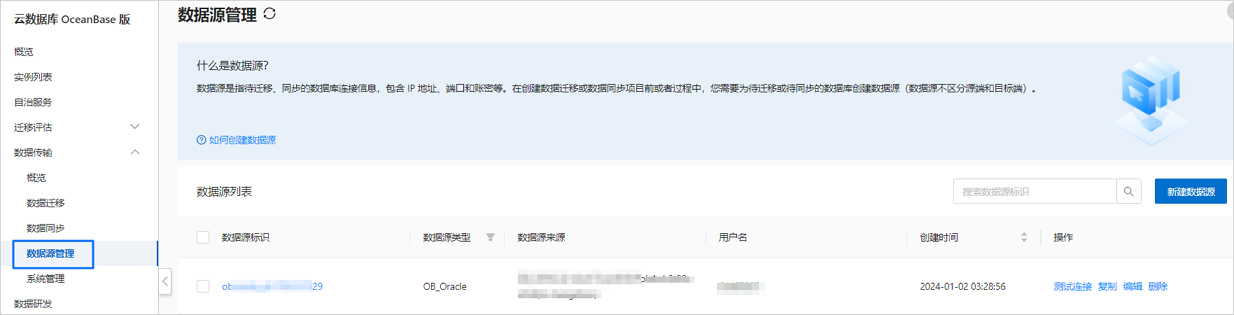
数据源列表 页面为您展示所有已创建的数据源及其基本信息,包括 数据源标识、数据源类型、数据源来源、用户名 和数据源的 创建时间。您可以在操作列单击 测试连接,检查数据库的网络连接情况。以及进行复制、编辑和删除数据源的操作。
在 数据源列表 页面,查看目标数据源。
您可以根据数据源的类型进行筛选,快速查找指定类型的数据源,也可以通过右上角的搜索框模糊搜索指定数据源。
单击目标数据源的 数据源标识,查看该数据源的详细信息。
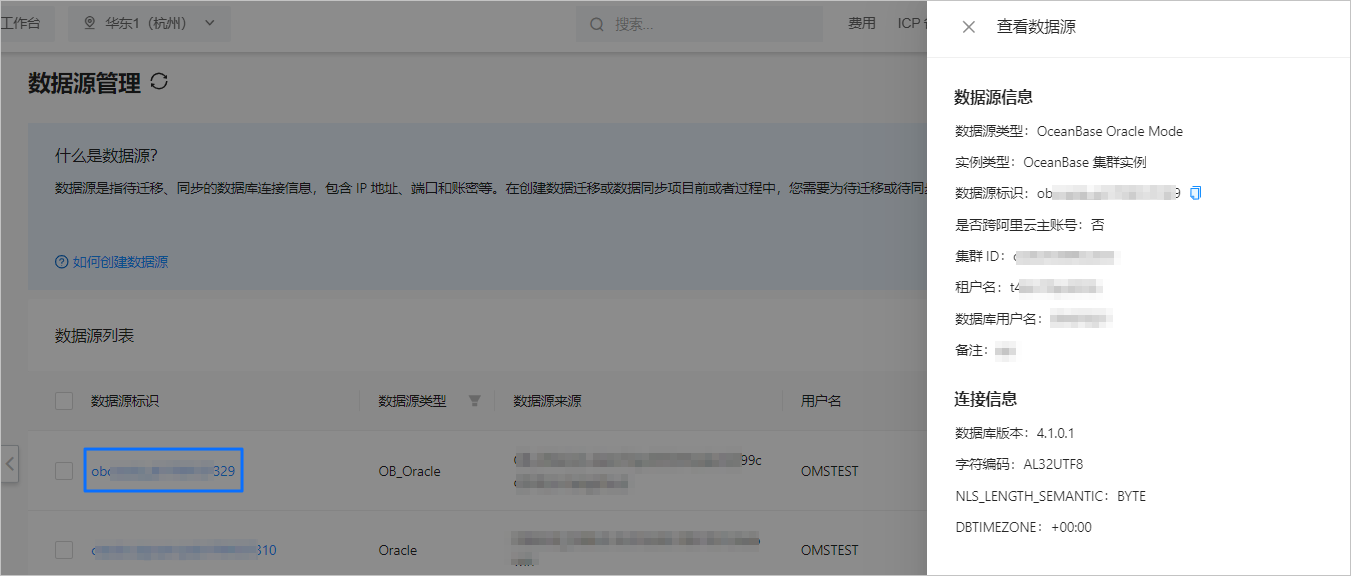
复制数据源
在 OceanBase 管理控制台的左侧导航栏,单击 数据传输 > 数据源管理。
在 数据源列表 页面,单击目标数据源后的 复制。
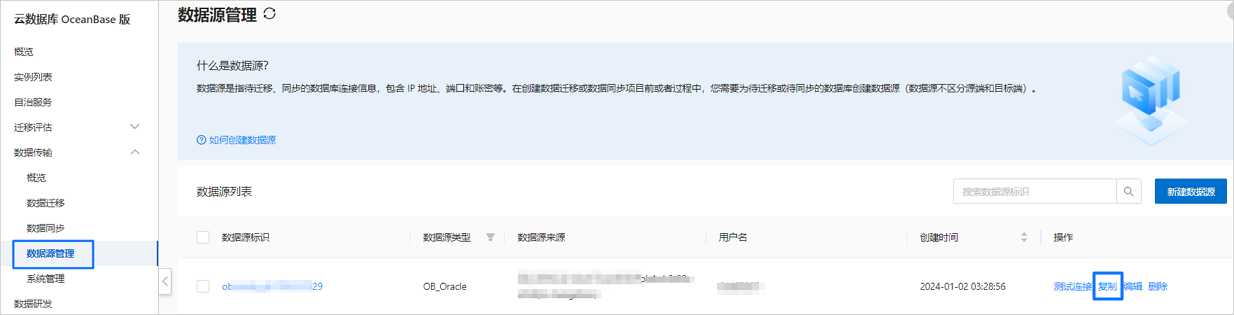
在 复制数据源 对话框中,根据业务需求修改相应参数。
说明单击复制数据源后,数据源标识会自动生成(在原有基础上加入后缀-1)。
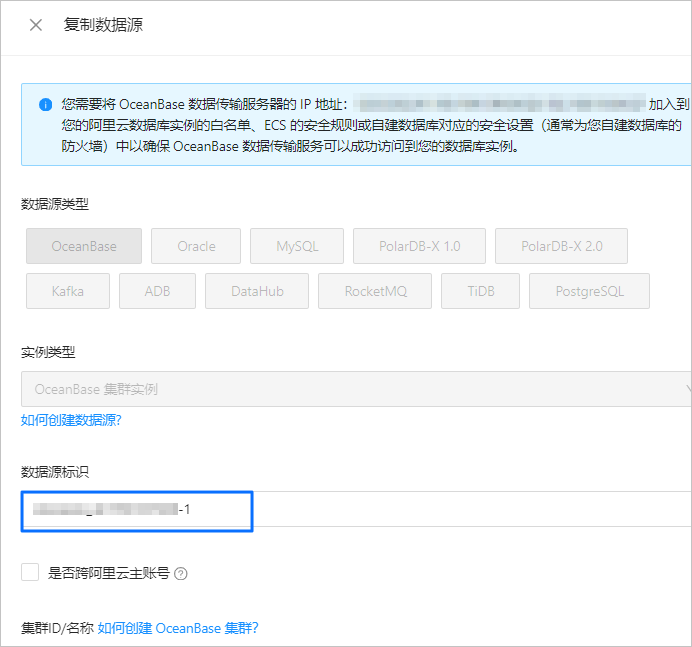
数据源信息配置完成后,单击 测试连接。
测试连接性成功后,单击 保存。
编辑数据源
在 OceanBase 管理控制台的左侧导航栏,单击 数据传输 > 数据源管理。
在 数据源列表 页面,单击目标数据源后的 编辑。
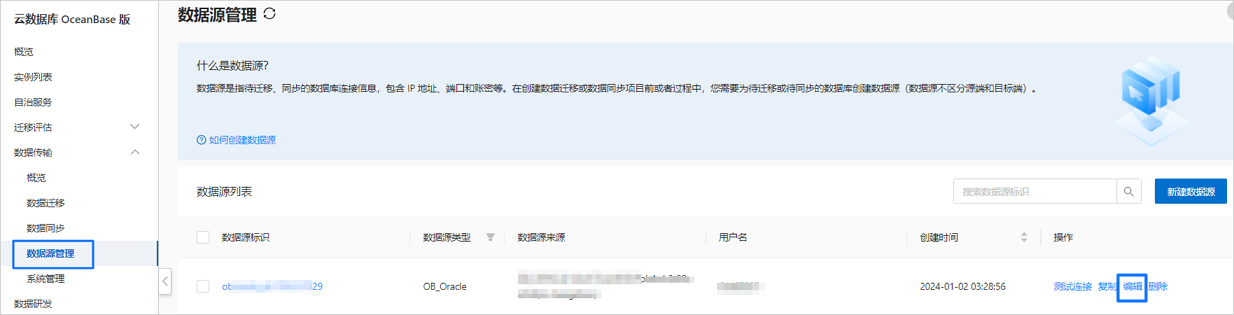
在 编辑数据源 对话框中,根据业务需求修改相应参数。
数据源信息配置完成后,单击 测试连接。
测试连接性成功后,单击 保存。
删除数据源
在 OceanBase 管理控制台的左侧导航栏,单击 数据传输 > 数据源管理。
在 数据源列表 页面,单击目标数据源后的 删除。
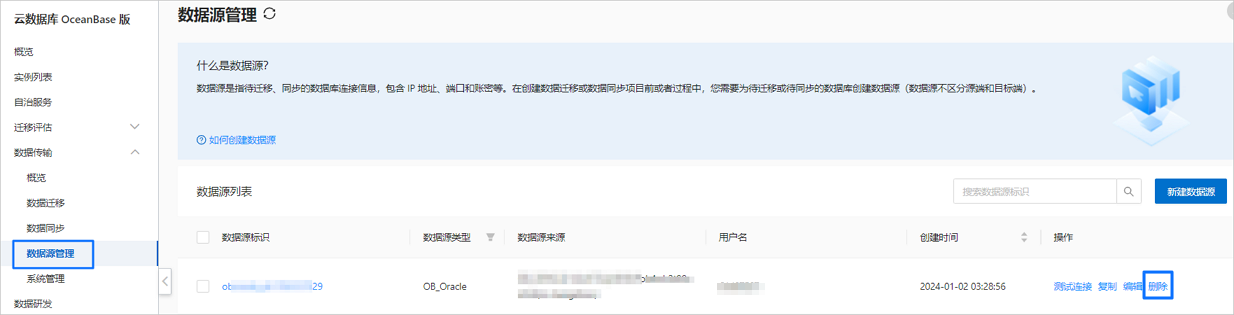
在对话框中,单击 确定。
该文章对您有帮助吗?